В наше время контактная информация является одним из наших самых ценных активов. Перенос контактов на новое устройство может вызвать определенные трудности, но благодаря интеграции Android с Гуглом, этот процесс стал гораздо проще. В этой статье мы расскажем вам, как перенести ваши контакты на Android устройство через Гугл.
Первым шагом для переноса контактов на Android является создание учетной записи Гугл. Если у вас еще нет учетной записи, вы можете создать ее на официальном сайте Гугла. Учетная запись Гугл позволяет сохранить ваши контакты, а также синхронизировать их между различными устройствами.
После создания учетной записи Гугл, вам нужно будет перенести свои контакты на эту учетную запись. В большинстве случаев это можно сделать с помощью функции "Экспорт/Импорт" в вашей текущей учетной записи. После экспорта ваших контактов в формате vCard (.vcf), вы можете загрузить их на свою учетную запись Гугл.
После загрузки ваших контактов на учетную запись Гугл, вам остается только активировать синхронизацию на своем Android устройстве. Для этого перейдите в "Настройки" и найдите раздел "Аккаунты и синхронизация". Затем выберите свою учетную запись Гугл и включите синхронизацию контактов. Теперь все ваши контакты будут автоматически перенесены на ваше Android устройство.
Импорт контактов на Android
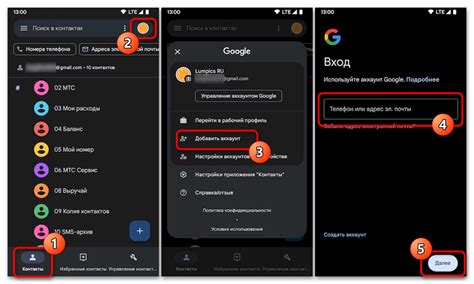
Если у вас есть аккаунт Google, вы можете перенести свои контакты на Android устройство с помощью Гугл. Это удобный и простой способ, который позволяет сохранить ваш список контактов в безопасности и легко восстановить его на новом устройстве.
Чтобы импортировать контакты на Android, выполните следующие шаги:
- Откройте приложение "Контакты" на своем Android устройстве.
- Нажмите на значок меню в верхнем левом углу экрана.
- Выберите "Настройки" в меню.
- В разделе "Учетные записи" выберите свой аккаунт Google или нажмите на "Добавить учетную запись", чтобы добавить новый аккаунт.
- Включите опцию "Синхронизация контактов", чтобы ваши контакты были автоматически импортированы на Android устройство.
Теперь все ваши контакты, связанные с аккаунтом Google, будут автоматически добавлены на ваше Android устройство. Если у вас ранее уже были контакты на Android устройстве, они могут быть объединены с импортированными контактами.
Теперь вы знаете, как импортировать контакты на Android устройство с помощью Гугл. Это простая и удобная функция, которая поможет вам сохранить и восстановить свои контакты без проблем.
Как импортировать контакты через Google
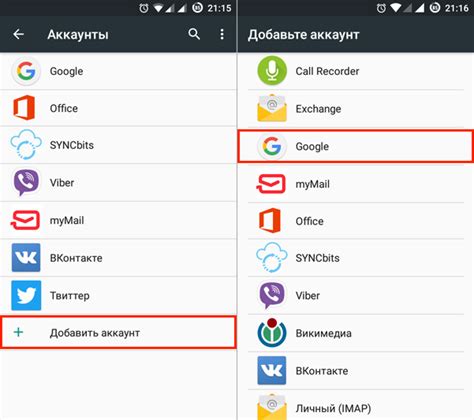
- Убедитесь, что у вас есть учетная запись Google и подключение к Интернету на устройстве Android.
- Откройте "Настройки" на вашем устройстве Android и найдите раздел "Аккаунты" или "Учетные записи".
- Выберите "Google" и введите свои учетные данные Google.
- Включите синхронизацию контактов или выберите "Синхронизация" и затем "Контакты".
- Убедитесь, что контакты в вашем Google-аккаунте актуальны и правильно сохранены.
- На вашем устройстве Android откройте приложение "Контакты" или "Телефон" и найдите настройки.
- Выберите "Импортировать/Экспортировать" или "Импортировать" и затем выберите "С Google".
- Выберите учетную запись Google, с которой хотите импортировать контакты.
- Выберите "Все контакты" или конкретные контакты для импорта.
- Нажмите "Импортировать" и дождитесь завершения процесса импорта.
После завершения импорта ваши контакты будут доступны на вашем устройстве Android в приложении "Контакты" или "Телефон". Вы также можете выполнять синхронизацию контактов между устройствами и вашим Google-аккаунтом, чтобы всегда иметь доступ к обновленным данным.
Шаг 1: Создайте аккаунт Google
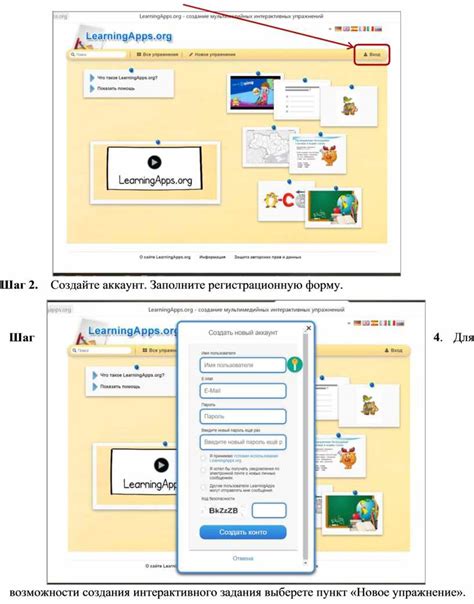
Перед тем как начать переносить контакты на Android устройство через Гугл, вам потребуется аккаунт Google. Это можно сделать следующим образом:
1. Откройте официальный сайт Google (www.google.com) в своем веб-браузере.
2. Нажмите на кнопку "Войти" в правом верхнем углу экрана.
3. В появившемся окне выберите "Создать аккаунт".
4. Выберите тип аккаунта, который вам нужен (Личный или Для бизнеса).
5. Заполните все необходимые поля, включая имя, фамилию, адрес электронной почты и пароль.
6. После того, как вы заполнили все поля, нажмите на кнопку "Далее".
7. Создайте безопасность аккаунта, добавив ваш номер телефона и восстановительный адрес электронной почты.
8. Примите условия использования сервисов Google и нажмите на кнопку "Согласен".
9. После этого вам может быть предложено добавить фотографию профиля.
10. Поздравляю! Ваш аккаунт Google успешно создан и готов к использованию.
Теперь ваш аккаунт Google позволяет вам переносить контакты на Android устройство и многое другое.
Шаг 2: Синхронизация контактов с Gmail

- На устройстве Android откройте настройки.
- Выберите "Учетные записи и синхронизация" или "Аккаунты и синхронизация".
- В списке аккаунтов выберите "Google". Если вашей учетной записи Google еще нет в списке, добавьте ее, нажав на кнопку "Добавить аккаунт".
- В меню синхронизации аккаунта выберите опцию "Контакты" или "Синхронизировать контакты".
- Дождитесь завершения процесса синхронизации контактов. Это может занять некоторое время в зависимости от количества контактов.
Шаг 3: Импортирование контактов
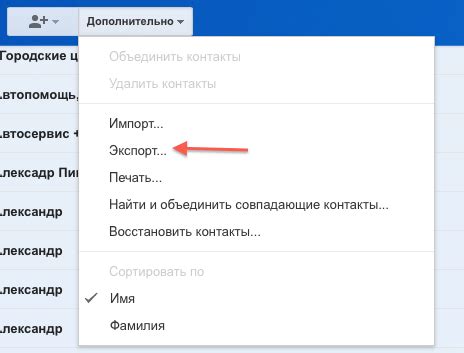
После того, как вы экспортировали контакты из вашего старого устройства и загрузили их на Google, вам необходимо импортировать их на ваш Android-устройство. Вот как это сделать:
- На вашем Android-устройстве откройте приложение Контакты.
- Нажмите на значок "Меню" в верхнем правом углу экрана.
- В открывшемся меню выберите пункт "Настройки".
- Выберите опцию "Импорт/экспорт контактов".
- Нажмите на пункт "Импорт".
- Выберите "Google" в списке источников импорта.
- Выберите учетную запись Google, на которую вы загрузили контакты.
- Нажмите на кнопку "Импортировать все" или выберите только необходимые контакты для импорта.
- Подтвердите импорт контактов, следуя инструкциям на экране.
В течение нескольких минут все ваши контакты должны быть импортированы на ваше Android-устройство. Теперь вы можете наслаждаться использованием своих контактов на новом устройстве!
Как перенести контакты с iPhone на Android:

Если вы решили перейти с iPhone на Android, вам необходимо перенести все ваши контакты с одной платформы на другую. Этот процесс можно выполнить довольно просто и безопасно, используя учетную запись Google. Вот пошаговая инструкция:
- На вашем iPhone откройте "Настройки" и выберите "Почта, контакты, календари".
- Выберите учетную запись, связанную с вашими контактами, и включите опцию "Контакты".
- На вашем iPhone убедитесь, что у вас установлено приложение Google Контакты. Если нет, загрузите его из App Store.
- Откройте приложение Google Контакты на вашем iPhone и войдите в свою учетную запись Google (создайте новую, если у вас еще нет).
- Нажмите на значок "Настройки" в верхнем правом углу экрана и выберите "Импорт контактов".
- Выберите учетную запись, связанную с вашими контактами на iPhone, и нажмите "Импортировать".
- Подождите, пока контакты будут импортированы на вашу учетную запись Google.
- Теперь перейдите на свое устройство Android и войдите в учетную запись Google, связанную с вашими контактами.
- Откройте "Настройки" на устройстве Android и выберите "Аккаунты и синхронизация".
- Выберите свою учетную запись Google и убедитесь, что опция "Контакты" включена.
- Теперь все ваши контакты будут синхронизированы с устройством Android, и вы сможете использовать их на своем новом устройстве.
Следуя этой простой и понятной инструкции, вы сможете без проблем перенести все ваши контакты с iPhone на Android, и продолжить использовать их на вашем новом устройстве. Удачи!
Шаг 1: Экспорт контактов с iPhone
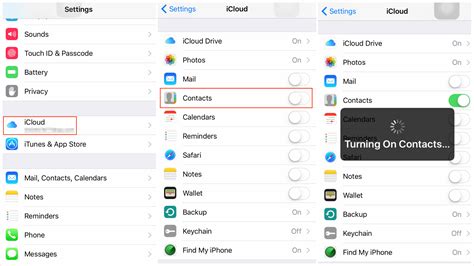
Перед тем, как перенести контакты на устройство Android через Гугл, необходимо экспортировать контакты с iPhone. Следуйте этим инструкциям:
1. Откройте приложение "Настройки" на iPhone.
2. Прокрутите вниз и нажмите на раздел "Контакты".
3. В разделе "Контакты" выберите опцию "Импорт/экспорт контактов".
4. В появившемся меню выберите опцию "Экспорт контактов".
5. Выберите место, куда вы хотите сохранить экспортированные контакты, например, по электронной почте или в облако.
6. Нажмите на кнопку "Экспортировать" и подтвердите действие.
7. Дождитесь завершения экспорта контактов и проверьте сохраненный файл с контактами.
Поздравляю! Вы успешно экспортировали контакты с iPhone. Теперь вы готовы перенести их на устройство Android через Гугл.